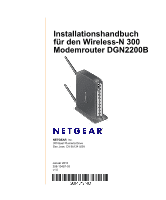Netgear DGN2200v1 DGN2200 Setup Manual (Deutshce)
Netgear DGN2200v1 Manual
 |
View all Netgear DGN2200v1 manuals
Add to My Manuals
Save this manual to your list of manuals |
Netgear DGN2200v1 manual content summary:
- Netgear DGN2200v1 | DGN2200 Setup Manual (Deutshce) - Page 1
Installationshandbuch für den Wireless-N 300 Modemrouter DGN2200B NETGEAR, Inc. 350 East Plumeria Drive San Jose, CA 95134 USA Januar 2010 208-10497-03 v1.0 - Netgear DGN2200v1 | DGN2200 Setup Manual (Deutshce) - Page 2
- und Produktnamen sind eingetragene Marken oder Marken der jeweiligen Inhaber. Nutzungsbedingungen Zur Verbesserung des internen Designs, des Betriebs und/oder der Zuverlässigkeit behält NETGEAR sich das Recht vor, die in diesem Dokument beschriebenen Produkte ohne vorherige Ankündigung zu ändern - Netgear DGN2200v1 | DGN2200 Setup Manual (Deutshce) - Page 3
Smart Wizard Installationsassistenten Der Smart Wizard Installationsassistent 9 Anmelden am Router nach der Installation 10 Aktualisieren der Firmware des Wireless-N Modemrouters 11 Installieren des Routers ohne den Setup-Assistenten ADSL-Mikrofilter ...13 ADSL-Mikrofilter ...13 ADSL-Mikrofilter - Netgear DGN2200v1 | DGN2200 Setup Manual (Deutshce) - Page 4
rot 27 LAN-LEDs leuchten nicht 27 Aufforderung zum erneuten Laden der Firmware wird angezeigt 27 Anmeldung am Router nicht möglich 28 Internetverbindung...28 ADSL-LED...29 Abrufen einer Internet-IP-Adresse 30 Fehlerbehebung im Zusammenhang mit PPPoE und PPPoA 31 Fehlerbehebung im Zusammenhang - Netgear DGN2200v1 | DGN2200 Setup Manual (Deutshce) - Page 5
Herzlichen Glückwunsch zum Kauf eines NETGEAR® Hochgeschwindigkeits-Wireless Routers, des Wireless-N 300 Modemrouter DGN2200Bs. Bevor Sie mit der Installation Ihres Routers beginnen, überprüfen Sie bitte den Packungsinhalt (siehe „Auspacken des Routers" auf Seite 1). Machen Sie sich mit der Vorder - Netgear DGN2200v1 | DGN2200 Setup Manual (Deutshce) - Page 6
erzielen, platzieren Sie den Fuß (im Lieferumfang enthalten) so, dass Ihr Wireless-N Modemrouter mit dem Logo nach oben zeigt. 1. Richten Sie Ihren Wireless-N Modemrouter vertikal aus. 2. Stecken Sie den Router auf den im Lieferumfang enthaltenen Fuß (siehe Abbildung 1). Abbildung 1 3. Platzieren - Netgear DGN2200v1 | DGN2200 Setup Manual (Deutshce) - Page 7
Vorderseite des Routers An der unten abgebildeten Vorderseite des Wireless-N Modemrouters befinden sich Status-LEDs. Power Abbildung 2 LAN-Ports 1-4 USB Geräts. Aus Der Router wird nicht mit Strom versorgt. Werkseinstellungen Leuchtet kurz auf, wenn die Reset-Taste sechs Sekunden lang gedr - Netgear DGN2200v1 | DGN2200 Setup Manual (Deutshce) - Page 8
IP-Verbindung ist fehlgeschlagen (keine DHCP-Antwort, keine PPPoE-Antwort, PPPoE-Authentifizierung fehlgeschlagen usw.). Datenübertragung über den ADSL-Port. Keine Internetverbindung erkannt oder Gerät im Bridge-Modus. Der integrierte Wireless Access Point (WPS)" auf Seite 22. Ihr Wireless Router 4 - Netgear DGN2200v1 | DGN2200 Setup Manual (Deutshce) - Page 9
Rückseite des Routers An der Rückseite des Wireless-N Modemrouters befinden sich Anschlüsse und Ports. 1 Abbildung 3 2 3 45 Von links nach rechts finden Sie an der Rückseite die folgenden Elemente: 1. USB-Port für USB-Speichersticks, USB-Festplatten und andere Speichergeräte zur Freigabe von - Netgear DGN2200v1 | DGN2200 Setup Manual (Deutshce) - Page 10
. Wiederherstellen von Werkseinstellungen und Passwort. 6 Sekunden lang drücken, um den Router auf die Werkseinstellungen zurückzusetzen. Abbildung 4 Positionieren des Wireless Routers Der Wireless-N Modemrouter ermöglicht Ihnen den Zugriff auf Ihr Netzwerk von praktisch jedem Standort innerhalb - Netgear DGN2200v1 | DGN2200 Setup Manual (Deutshce) - Page 11
bereit für das Internet. Unter Mac OS oder Linux müssen Sie den Router manuell installieren (siehe „Installieren des Routers ohne den Setup-Assistenten" auf Seite 12). Zum Einrichten des Wireless-N Modemrouters gibt es zwei Möglichkeiten: • Konfiguration mit Smart Wizard Installationsassistent: Die - Netgear DGN2200v1 | DGN2200 Setup Manual (Deutshce) - Page 12
bzw. einrichten: 1. Installieren Sie Ihren Router und stellen Sie eine Netzwerkverbindung her (siehe „Anschließen des Wireless-N Modemrouters" auf Seite 14). 2. Konfigurieren Sie Ihren Wireless Router für den Internetzugang (siehe „Einrichten des Routers für den Internetzugang" auf Seite 18 - Netgear DGN2200v1 | DGN2200 Setup Manual (Deutshce) - Page 13
Wizard Installationsassistent Der NETGEAR Smart Wizard Installationsassistent führt Sie durch die einzelnen Schritte zum Anschließen des Routers, der ADSL-Mikrofilter und des/der PCs. Nachdem eine Verbindung zum Internet hergestellt wurde, können Sie die aktuelle Firmware als Update herunterladen - Netgear DGN2200v1 | DGN2200 Setup Manual (Deutshce) - Page 14
nach der Installation" auf Seite 10). Damit Ihr Hochgeschwindigkeits-Wireless Router die maximal mögliche Leistung erreicht, sollten die Wireless-Adapter der einzelnen Netzwerkcomputer dieselbe Technologie wie Ihr Router unterstützen. (Näheres hierzu finden Sie im Online-Benutzerhandbuch.) Sie - Netgear DGN2200v1 | DGN2200 Setup Manual (Deutshce) - Page 15
nicht erwähnt werden, finden Sie im Benutzerhandbuch auf Ihrer Ressourcen-CD. Die Router-Benutzeroberfläche beinhaltet zudem einen Link zum Online-Benutzerhandbuch. Aktualisieren der Firmware des Wireless-N Modemrouters Beim Starten der Ressourcen-CD erhalten Sie die Möglichkeit, ein Update der - Netgear DGN2200v1 | DGN2200 Setup Manual (Deutshce) - Page 16
Routers vollständig ist (siehe „Auspacken des Routers" auf Seite 1). • Wählen Sie einen optimalen Ort für Ihren Wireless-N Modemrouter, nachdem Sie sich mit den Hinweisen aus Abschnitt „Positionieren des Wireless Routers" auf Seite 6 vertraut gemacht haben. Installieren des Routers ohne den Setup - Netgear DGN2200v1 | DGN2200 Setup Manual (Deutshce) - Page 17
Verwenden Sie einen ADSL-Mikrofilter mit eingebautem Splitter, wenn es nur einen einzigen Anschluss an der Telefondose gibt, über den Sie sowohl zum Wireless-N Modemrouter als auch zum Telefon eine Verbindung herstellen möchten. Abbildung 6 Installieren des Routers ohne den Setup-Assistenten 13 - Netgear DGN2200v1 | DGN2200 Setup Manual (Deutshce) - Page 18
, wenn der Anschluss von Telefon und Wireless-N Modemrouter gemeinsam verwendet werden soll. 3. Filter mit integriertem Splitter: Zur Verwendung sowohl eines Telefons als auch des Wireless-N Modemrouters an einer Telefonbuchse. Abbildung 7 Installieren des Routers ohne den Setup-Assistenten 14 - Netgear DGN2200v1 | DGN2200 Setup Manual (Deutshce) - Page 19
dem Splitter und schließen Sie das Telefon an den Filter an. 2. Verbinden Sie den ADSL-Port(B) des Wireless-N Modemrouters über das mitgelieferte ADSL-Anschlusskabel mit dem ADSL-Port (C) der Filter/Splitter-Kombination (siehe Abbildung 9). Installieren des Routers ohne den Setup-Assistenten 15 - Netgear DGN2200v1 | DGN2200 Setup Manual (Deutshce) - Page 20
Sie das Netzwerkkabel (D) an einen LAN-Port des Wireless-N Modemrouters und an den Netzwerk-Anschluss Ihres Computers an (siehe Abbildung 10). 4. Schließen Sie das Netzteil an den Wireless-N Modemrouter an und stecken Sie es in eine Steckdose. Installieren des Routers ohne den Setup-Assistenten 16 - Netgear DGN2200v1 | DGN2200 Setup Manual (Deutshce) - Page 21
, wenn eine ADSL-Verbindung hergestellt wurde. • Nach dem Einschalten des Wireless-N Modemrouters leuchtet die WLAN-LED. • Die Internet-LED leuchtet nicht. für jeden angeschlossenen Computer die entsprechenden LAN-Ports (1-4) leuchten. Installieren des Routers ohne den Setup-Assistenten 17 - Netgear DGN2200v1 | DGN2200 Setup Manual (Deutshce) - Page 22
für den Wireless-N Modemrouter ein eigener Benutzername und ein eigenes Passwort erforderlich.) Der Benutzername und das Passwort für den Wireless-N Modemrouter unterscheiden sich von dem Benutzernamen und dem Passwort für die Internetverbindung. Installieren des Routers ohne den Setup-Assistenten - Netgear DGN2200v1 | DGN2200 Setup Manual (Deutshce) - Page 23
Bildschirmbereich oder ziehen Sie das Online-Benutzerhandbuch zu diesem Wireless-N Modemrouter zurate. 5. Klicken Sie auf Übernehmen, Probleme weiterhin bestehen, registrieren Sie Ihr NETGEAR-Produkt und wenden Sie sich an den technischen Support von NETGEAR. Installieren des Routers ohne den Setup - Netgear DGN2200v1 | DGN2200 Setup Manual (Deutshce) - Page 24
drahtlos an den Router angeschlossen werden (z. B. Wireless-Adapter und Wireless-Computer). Um eine Wireless-Verbindung herstellen zu können, müssen der Router und alle WirelessComputer denselben Netzwerknamen (SSID) und dieselben Wireless-Sicherheitsfunktionen benutzen. NETGEAR empfiehlt dringend - Netgear DGN2200v1 | DGN2200 Setup Manual (Deutshce) - Page 25
eine Verbindung zu Ihrem Wireless Router herzustellen: http://www.routerlogin.net oder http://www.routerlogin.com. 2. Wählen Sie im Hauptmenü die Option WLAN-Konfiguration. Beachten Sie, dass der Wireless-Netzwerkname (SSID) standardmäßig NETGEAR lautet. Die SSID aller Wireless-Adapter muss der SSID - Netgear DGN2200v1 | DGN2200 Setup Manual (Deutshce) - Page 26
werden die SSID und die WirelessSicherheitseinstellungen des Routers automatisch konfiguriert (sofern sich der Router noch im Lieferzustand befindet) und an den Wireless-Client übertragen. Die „Push 'N' Connect"-Funktion von NETGEAR basiert auf dem Wi-Fi Protected Setup-Standard. Alle anderen Wi-Fi - Netgear DGN2200v1 | DGN2200 Setup Manual (Deutshce) - Page 27
. Sie können auch eine der beiden folgenden Adressen eingeben, um eine Verbindung zu Ihrem Wireless Router herzustellen: http://www.routerlogin.net oder http://www.routerlogin.com. 2. Wählen Sie im Hauptmenü des Routers die Option WPS-Client hinzufügen. Clients sind Computer, die drahtlos an den - Netgear DGN2200v1 | DGN2200 Setup Manual (Deutshce) - Page 28
Daraufhin erscheint ein Bildschirm wie dieser. - Gehen Sie zu Ihrem Wireless-Client und beziehen Sie die Sicherheits-PIN des Clients vom WPS- Erstellung einer Sicherheits-PIN. - Geben Sie die PIN anschließend auf dem Router-Bildschirm in das Feld Client-PIN eingeben ein und klicken Sie auf Weiter. - Netgear DGN2200v1 | DGN2200 Setup Manual (Deutshce) - Page 29
WPS-Bildschirm des Routers die Bestätigung, dass der Wireless-Client erfolgreich an das WLAN angeschlossen wurde. (Der Router hat eine SSID Netzwerks aus WPS-fähigen und nichtWPS-fähigen Geräten planen, empfiehlt NETGEAR, dass Sie zuerst die WLANund Sicherheitseinstellungen manuell vornehmen und WPS - Netgear DGN2200v1 | DGN2200 Setup Manual (Deutshce) - Page 30
Fehlern bei Ihrem Wireless-N Modemrouter. Nach der Beschreibung eines Problems finden Sie jeweils eine Anleitung zur Diagnose und Behebung des Problems. Hilfe für die hier aufgeführten häufig auftretenden Probleme finden Sie im jeweils angegebenen Abschnitt. • Ist der Router eingeschaltet? Lesen Sie - Netgear DGN2200v1 | DGN2200 Setup Manual (Deutshce) - Page 31
wird als IP-Adresse des Routers 192.168.0.1 festgelegt. Eine Anleitung hierzu finden Sie unter „Verwenden der Reset-Taste zum Zurücksetzen des Routers" auf Seite 34. Wenn der Fehler sich nicht beheben lässt, liegt möglicherweise ein Hardwarefehler vor. Wenden Sie sich an den technischen Support. LAN - Netgear DGN2200v1 | DGN2200 Setup Manual (Deutshce) - Page 32
auf die werkseitigen Voreinstellungen zurück. Dabei wird als IP-Adresse des Routers 192.168.0.1 festgelegt. Eine Anleitung hierzu finden Sie unter „Verwenden der Reset-Taste zum Zurücksetzen des Routers" auf Seite 34. • Vergewissern Sie sich, dass bei Ihrem Browser Java, JavaScript und ActiveX - Netgear DGN2200v1 | DGN2200 Setup Manual (Deutshce) - Page 33
Router alle Telefone von der Leitung. Wird das Problem dadurch behoben, schließen Sie die Telefone der ADSL-Leitung verbunden sind. Möglicherweise müssen Sie einen Adapter verwenden, wenn sich das ADSL-Signal auf Pins 1 und LED grün blinkt, versucht der Wireless-N Modemrouter, eine ADSL-Verbindung zum - Netgear DGN2200v1 | DGN2200 Setup Manual (Deutshce) - Page 34
liegt ein Problem bei Ihrem Internet-Provider vor. Abrufen einer Internet-IP-Adresse Wenn der Wireless-N Modemrouter keinen Port eine IP-Adresse angezeigt wird. Wenn 0.0.0.0 angezeigt wird, konnte der Wireless-N Modemrouter keine IP-Adresse vom Internet-Provider abrufen. Wenn der Router keine IP - Netgear DGN2200v1 | DGN2200 Setup Manual (Deutshce) - Page 35
Wireless-N Modemrouters. Fehlerbehebung im Zusammenhang mit PPPoE und PPPoA Probleme mit der PPPoE- bzw. PPPoA-Verbindung können folgendermaßen behoben werden: 1. Rufen Sie unter http://192.168.0.1 das Hauptmenü des Routers dem Internetzugriff Wenn der Wireless-N Modemrouter eine IP-Adresse erhält, - Netgear DGN2200v1 | DGN2200 Setup Manual (Deutshce) - Page 36
Ausführen. 2. Geben Sie im Eingabefeld ping gefolgt von der IP-Adresse des Routers ein. Beispiel: ping 192.168.0.1 3. Klicken Sie auf OK. Daraufhin sollte eine Nachricht wie die folgende angezeigt werden: Ping wird ausgeführt für mit 32 Bytes Daten Wenn der Pfad funktioniert, wird diese - Netgear DGN2200v1 | DGN2200 Setup Manual (Deutshce) - Page 37
eines der folgenden Probleme vorliegen: • Fehlerhafte physikalische Verbindung - Vergewissern Sie sich, dass die LAN-Port-LED leuchtet. Falls und richtig konfiguriert sind. - Vergewissern Sie sich, dass die IP-Adressen des Routers und des Computers richtig sind und dass die Adressen zum selben - Netgear DGN2200v1 | DGN2200 Setup Manual (Deutshce) - Page 38
Sie die werkseitigen Voreinstellungen wiederherstellen möchten, ohne das Administratorkennwort oder die IP-Adresse zu kennen, müssen Sie die Reset-Taste an der Unterseite des Routers drücken, wie nachfolgend beschrieben. 1. Halten Sie die Reset-Taste gedrückt, bis die Power-LED rot blinkt (ungefähr - Netgear DGN2200v1 | DGN2200 Setup Manual (Deutshce) - Page 39
Wireless-N Modemrouter. Allgemeine Daten Kompatibilität zu Netzwerkprotokoll TCP/IP, RIP-1, RIP-2, DHCP, PPPoE oder PPPoA, RFC 1483 und Normen Bridged oder Routed Ethernet und RFC 1577 Classical IP Schnittstellen LAN: 10BASE-T oder 100BASE-TX, RJ-45 WAN (ADSL): ITU 992,1 (G.DMT) Annex A, ITU - Netgear DGN2200v1 | DGN2200 Setup Manual (Deutshce) - Page 40
zurückgesetzt. Funktion Router-Anmeldung Adresse zur Benutzeranmeldung Benutzername (Groß- und Kleinschreibung beachten) Anmeldepasswort (Groß- und Kleinschreibung beachten) Internetverbindung WAN-MAC-Adresse WAN-MTU-Größe Portgeschwindigkeit Lokales Netzwerk (LAN) LAN-IP Subnetzmaske RIP-Richtung - Netgear DGN2200v1 | DGN2200 Setup Manual (Deutshce) - Page 41
(mit Ausnahme des Verkehrs über den eingehen) HTTP-Port 80) Ausgehend (Daten, die ins Internet gesendet werden) Access Point Aktiviert Authentifizierungsverfahren Open System Liste der zugriffsberechtigten WLANKarten Alle WLAN-Geräte zugelassen a. Maximale Übertragungsrate für Wireless - Netgear DGN2200v1 | DGN2200 Setup Manual (Deutshce) - Page 42
.com/reference/deu/tcpip/index.htm http://documentation.netgear.com/reference/deu/wireless/index.htm http://documentation.netgear.com/reference/deu/wsdhcp/index.htm http://documentation.netgear.com/reference/deu/vpn/index.htm http://documentation.netgear.com/reference/deu/glossary/index.htm Weiterf - Netgear DGN2200v1 | DGN2200 Setup Manual (Deutshce) - Page 43
. Produkt-Updates und Internetsupport finden Sie stets unter: http://www.netgear.de/support. Die Dokumentation zur Einrichtung ist auf CD, auf der Support-Website und auf der Dokumentations-Website erhältlich. Wenn der Wireless-N Modemrouter mit dem Internet verbunden ist, können Sie auf den Link

Januar 2010
208-10497-03
v1.0
NETGEAR
, Inc.
350 East Plumeria Drive
San Jose, CA 95134 USA
Installationshandbuch
für den Wireless-N 300
Modemrouter DGN2200B